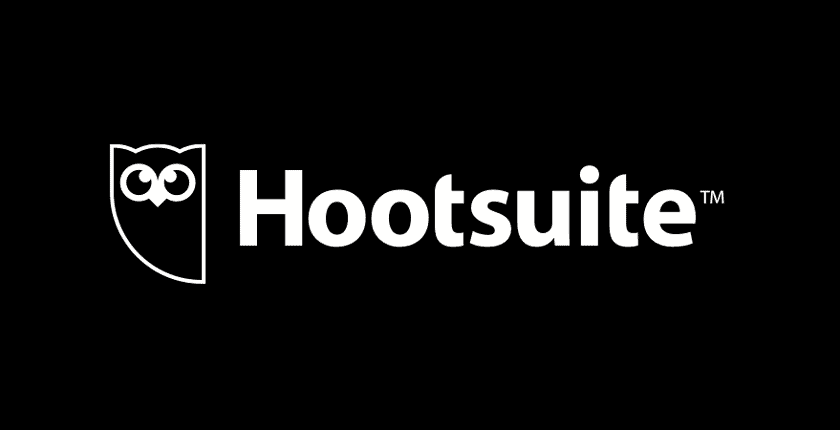Vor ein paar Wochen hatte ich ja schon Tweetdeck als bequeme Desktop-Lösung für die Verwaltung mehrerer Twitter-oder Facebook-Accounts vorgestellt.
Ein großer Konkurrent von Tweetdeck ist das Social Media Dashboard Hootsuite, worüber sich auch Twitter, Facebook, Linkedin, WordPress.com, Ping.fm, MySpace und Foursquare managen lassen.
Im Gegensatz zu Tweetdeck ist Hootsuite eine browserbasierte Anwendung. Man muss also keine Software downloaden und hat damit auch von jedem Rechner der Welt Zugriff auf Hootsuite und sein Social Media Board.
Ein weiterer Unterschied: Hootsuite gibt es einmal kostenfrei und in zwei verschiedenen kostenpflichtigen Paketen Pro und Enterprise, wo man einmal eine unbegrenzte Anzahl von sozialen Profilen verwalten kann und noch andere Features wie beispielsweise Google Analytics Integration, Facebook Insights Integration und unbegrenzte RSS-Feeds zur Verfügung hat. Diese Pakete eignen sich von ihrer Funktionalität her vor allem für Unternehmen oder Agenturen, die über Hootsuite dann auch Kunden-Accounts verwalten können.
Mit der Free Version lassen sich nur maximal fünf Profile im Hootsuite-Dashboard einbinden. Die meisten User werden mit Sicherheit Hootsuite kostenlos nutzen und so habe ich mich auch für die Free Version registriert und mir diese mal angeschaut.
Dashboard von Hootsuite
Nach dem schnellen Anmeldungsprozess wird man als neuer User gleich gefragt, welchen Schritt man durchführen möchte. Ich entscheide mich dafür, einen Twitter-Account mit Hootsuite zu verbinden. Dieser Schritt lässt sich ganz einfach durchführen, indem man in dem sich öffnenden Fenster Twitter auswählt und sich mit dieser Anwendung verbindet.
In dem Dialogfeld (siehe unten) sind auch noch zwei Häkchen gesetzt. Das erste sollte man gesetzt lassen, denn dann wird für jeden Stream automatisch eine neue Registerkarte oder ein Tab angelegt, was das Handling sehr übersichtlich macht. Das zweite Häkchen lässt einen bei Hootsuite zum Follower werden. Wer das nicht möchte, kann diese Option ausschalten.
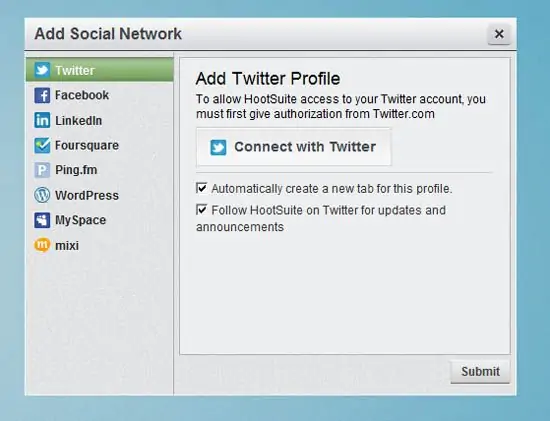
Die einzelnen Tabs lassen sich auch einfach umbenennen, indem man auf den generischen Namen untitled klickt und die gewünschte Bezeichnung einträgt.
Generell kann ich beim ersten Rundgang auf Hootsuite sagen, dass das Dashboard aufgeräumt und übersichtlich aussieht. In der linken Spalte finden sich die einzelnen Verwaltungsbereiche wie Streams, Publisher, Analytics, Assignments, Contacts, Settings und Help.
Wer einen Twitterstream eingebunden hat, kann von der Hootsuite-Oberfläche Tweets schreiben (siehe Bild unten), auch zeitversetzt über das Icon Scheduling sowie Bilder an Tweets anhängen.
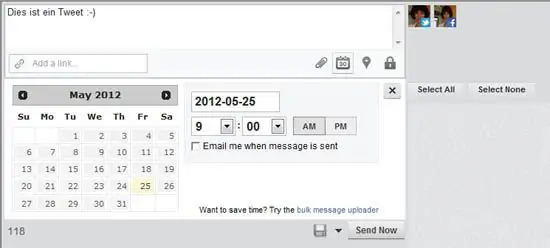
Wer einen Twitter-Account mit Hootsuite verknüpft, der findet 10 verschiedene Streamtypen, die man als Spalten nebeneinander in einen Tab einbinden kann: einmal den Homefeed (alle Tweets der Following), die Mentions, die Direct Messages, gesendete Tweets, geplante Tweets (die über Scheduling später versendet werden), retweetete Tweets usw.
So kann man sich dann einen Tab mit verschiedenen Tweet-Typen füllen. Diese Möglichkeit erinnert mich sehr stark an Tweetdeck und auch der Bildschirmaufbau gleicht dem von Tweetdeck:
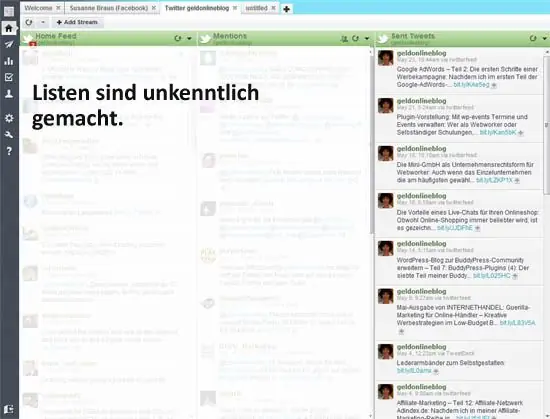
Die Funktion Schedule in Bulk unter Publisher – das zeitversetzte Senden mehrerer Nachrichten – steht in der Free Version nicht zur Verfügung.
Interessant scheint mir noch die Report-Funktion zu sein, wo Hootsuite verschiedene Report-Templates für die Auswertung und das Monitoring von Social-Media-Aktionen zur Verfügung stellt. Allerdings sind die meisten Vorlagen nur für die kostenpflichtigen Accounts zugänglich.
Die Reports lassen sich branden, also mit dem eigenen Firmenlogo versehen und eignen sich wohl besonders für Agenturen, die über Hootsuite den Enterprise-Account gewählt haben und mit den Reports Auswertungen für Kunden oder für eigene Social-Media-Kampagnen vornehmen können.
Um diesen Bereich gut zu verstehen, muss man sich schon etwas Zeit nehmen, denn Hootsuite bietet da doch einige Auswertungstools und Analysemodule in dem Reportbuilder an.
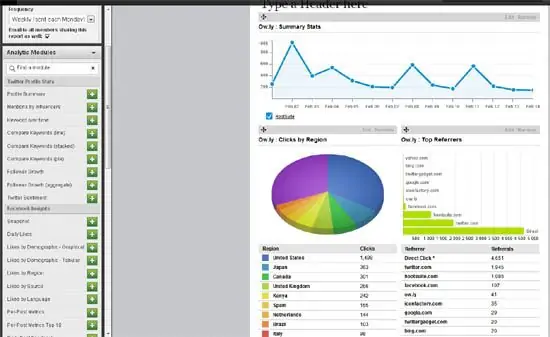
Unter Contacts kann man sich einen Überblick über seine Follower und seine Following verschaffen und auch seine Twitterlisten übersichtlich verwalten, indem man seine Twitterkontakte in der großen Spalte anklickt und sie auf die entsprechenden Listen in der linken Spalte zieht – eine schöne Funktion.
Außerdem kann man sich umfassende Informationen zu jedem Twitterprofil holen durch einen Klick auf den Twitternamen oder dessen Thumbnail.
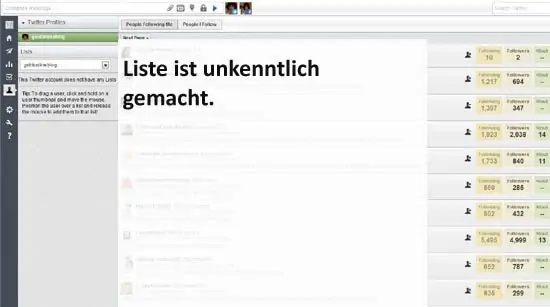
Ein weiteres Plus von Hootsuite: Man kann Hootsuite-Apps auf sein iPhone, iPad, Blackberry oder Android laden und somit mobil auf seinen Hootsuite-Account zugreifen.
Fazit
Soweit ein erster Einblick in Hootsuite, der beileibe noch nicht alle Funktionen beleuchten kann, aber die wichtigsten, vor allem wenn man das Social-Media-Dashboard kostenlos nutzt.
Was mir gegenüber Tweetdeck besser gefällt, ist die Möglichkeit, unter Contact seine Social-Media-Kontakte verwalten zu können. Ansonsten erinnert mich die Oberfläche doch recht stark an Tweetdeck, was ein schnelles Zurechtfinden mit den Grundfunktionen bei einem Umstieg auf Hootsuite garantiert.
Allerdings finde ich es nachteilig, dass man bei Hootsuite als free User nur fünf Social-Media-Profile einbinden kann, da geht bei Tweetdeck mehr. Aber wer kostenpflichtige Zugänge anbietet, muss natürlich irgendwo die Grenze setzen.
Ich als „Tweetdecker“ finde Hootsuite im Gesamten sehr gelungen und intuitiv aufgebaut, werde dennoch weiterhin Tweetdeck nutzen.